
Sisällysluettelo:
- Vaihe 1: Työn valmistelu
- Vaihe 2: Liitä LED -palkki MOS -kytkimeen ja kiinnitä se portaiden alle
- Vaihe 3: Liitä kaikkien MOS -kytkimien virta ja korjaa portaat
- Vaihe 4: Korjattu ultraäänianturi ja Arduino
- Vaihe 5: Liitä MOS -kytkimen signaali Arduino IO: hon
- Vaihe 6: Käynnistys ja testi
- Vaihe 7: Ohjelmointi Arduino IDE: llä
- Kirjoittaja John Day [email protected].
- Public 2024-01-30 08:59.
- Viimeksi muokattu 2025-01-23 14:41.



Talossa on portaikko. On erittäin mielenkiintoista nähdä monia portaikkojen kunnostushankkeita yhteisössä. Ei kovin kiireinen äskettäin, joten päätin käyttää joitain avoimen lähdekoodin laitteistomoduuleja portaiden muuttamiseen kotona ja lisätä interaktiivisia toimintoja. Tämä projekti ei ole erityisen vaikea, se kestää noin iltapäivän. Jos talossasi on myös portaikko, joka on kunnostettava, toivon, että tämä jakaminen auttaa sinua.
Vaihe 1: Työn valmistelu

Ensin sinun on valmisteltava joitain materiaaleja, jotka sisältävät seuraavat:
Elektroninen moduuli:
• Longan Core -levy tai muu Arduino -kehityskortti
• Ultraäänianturi havaitsee, onko joku kulkenut portaita
• LED-nauha
• MOS -kytkin LED -valonauhan ohjaamiseen
Tarvikkeet:
• Johto
• DuPont Wire
• Otsikko
Työkalu:
• Juotosrauta
• Langanpoistaja
• sakset
• Liimapistooli
Vaihe 2: Liitä LED -palkki MOS -kytkimeen ja kiinnitä se portaiden alle



MOS -kytkintä käytetään vahvistamaan virtaa. Koska Led -palkki tarvitsee noin 500 mA, Arduinon IO -portilla ei ole mitään keinoa ohjata suoraan LED -valopalkkia, ja Arduinon IO -käyttömahdollisuutta voidaan hyödyntää MOS -kytkimen kautta.
MOS-kytkimessä on 3 liitäntää, V + ja V- on kytketty LED-palkin positiivisiin ja negatiivisiin napoihin, VIN ja GND on kytketty virtalähteen positiivisiin ja negatiivisiin napoihin. Mukana on myös 3PIN -ohjaustapit. SIG on kytketty Arduinon IO: hon, VCC on kytketty 5 V: iin ja GND on kytketty virtalähteen negatiiviseen napaan. Koska Arduino ja LED käyttävät samaa 5 V: n virtalähdettä, liitämme MOS -kytkinmoduulin VIN -koodin VCC: hen johdon kautta, joten virtalähdettä ei tarvitse kytkeä kahdesti.
Kytke ensin LED-palkin positiiviset ja negatiiviset navat V + ja V-
Sitten LED -palkin takana on 3M teippi, joka voidaan kiinnittää suoraan portaiden alle. MOS -kytkin voidaan kiinnittää myös portaiden alle liimapistoolilla.
Vaihe 3: Liitä kaikkien MOS -kytkimien virta ja korjaa portaat


Tässä vaiheessa sinun on kytkettävä kaikkien MOS -kytkimien virtalähteet rinnakkain, ja tässä tarvitset johtoja. Liitännän kaavio on kuvan 1 mukainen.
Tämä on pääasiassa työläs työ valmistumisen jälkeen, kuten kuvassa 2 näkyy.
Vaihe 4: Korjattu ultraäänianturi ja Arduino



Tässä vaiheessa sinun on kiinnitettävä ultraäänianturi portaiden sisäänkäyntiin niin, että kun kävelet portaita ylöspäin, ulstrsonic voi aistia sen.
Ultraäänianturi voidaan kiinnittää liimapistoolilla kuvan 1 mukaisesti.
Sillä välin kiinnitä Arduino portaiden taakse.
Ultrassa on 4 nastaa, jotka on liitettävä Arduinoon.
1. VCC kytke 5V
2. GND - GND
3. Trig, tämä on ultraäänianturin lähetystappi, joka on kytketty Arduinon D2: een
4. Kaiku, tämä on ultraäänianturin vastaanottotappi, joka on kytketty Arduinon D3: een
Vaihe 5: Liitä MOS -kytkimen signaali Arduino IO: hon
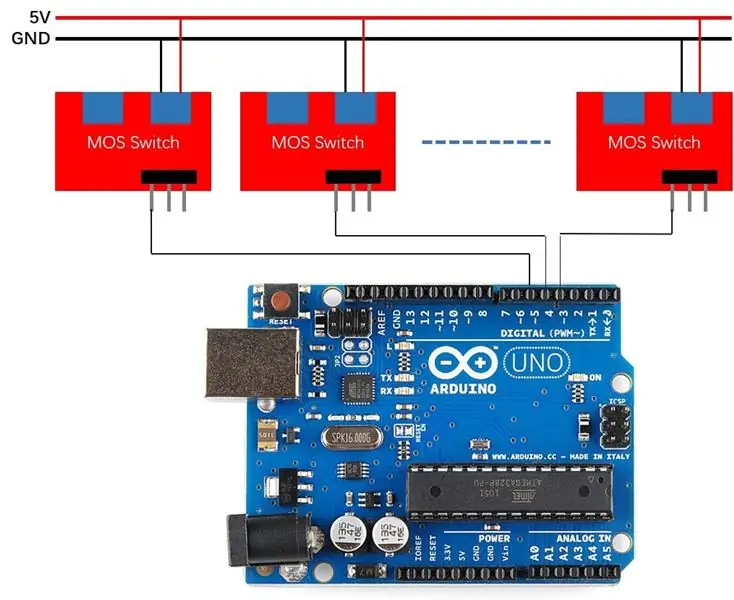

Tässä projektissa käytetään yhteensä 9 MOS -kytkintä. Yhdistimme 9 kytkimen SIG: n Ardinon D4 ~ D12: een. Kaavio on kuvassa 1.
Tämä on myös työläs työ, joka vaatii juottamista ja kiinnittämistä paljon johtoja ja vaatii hieman kärsivällisyyttä. Valmistuminen on kuten kuvassa 2:
Vaihe 6: Käynnistys ja testi

Kytke kaksi virtajohtoa, jotka on kytketty vaiheen 3 MOS -kytkimeen, Arduinon 5 V: n ja GND: n.
Toistaiseksi vaikein työ on saatu päätökseen. Meidän on tarkistettava, onko johdotuksessa ongelma. Avaa Arduino IDE ja kirjoita D4-D12-nastat HIGH-tasolle nähdäksesi, toimivatko kaikki LEDit hyvin. Jos jotkut niistä eivät toimi, meidän on tarkistettava johdotus.
Jos johdotus on kunnossa, voimme aloittaa mielenkiintoisen ohjelmistotyön nyt.
Vaihe 7: Ohjelmointi Arduino IDE: llä
Täällä käytämme ohjelmointiin kuuluisaa Arduino IDE: tä.
Ultraäänianturi tarvitsee kirjaston ajaakseen, lataa napsauttamalla.
Tässä projektissa kirjoitin vain esimerkin. Kun henkilö havaitaan, valo syttyy hitaasti.
Voit tietysti lisätä mielenkiintoisia vuorovaikutuksia mieltymystesi mukaan.
Suositeltava:
Tee se itse - tee USB -minikaiutinjärjestelmä PAM8403: lla ja pahvilla - Kultainen ruuvi: 5 vaihetta

Tee se itse - tee USB -minikaiutinjärjestelmä PAM8403: lla ja pahvilla | Kultainen ruuvi: Tänään näytän sinulle, kuinka tehdä USB -minikaiutinjärjestelmä PAM8403 -vahvistinmoduulilla ja pahvilla. Se on erittäin helppoa halpoilla materiaaleilla
RGB -LED -VALO VALOKUVIA JA VIDEOITA varten: 6 vaihetta

RGB -LED -VALO VALOKUVIA JA VIDEOITA varten: Hei kaikille 'Tänään olen poissa näyttämässä teille, kuinka rakentaa tämä RGB -valo Arduinon ja RGB -nauhan (WS2122b) avulla. Tämä projektin tunnus valokuvaukseen, jos haluat valotehosteen videoissa ja valokuvissa kuin tämä auttaa lisäämään ympäristön valoa tai valotehoa
[2020] LED -valojen syttyminen yöindeksointia varten: 9 vaihetta (kuvilla)
![[2020] LED -valojen syttyminen yöindeksointia varten: 9 vaihetta (kuvilla) [2020] LED -valojen syttyminen yöindeksointia varten: 9 vaihetta (kuvilla)](https://i.howwhatproduce.com/images/002/image-3627-9-j.webp)
[2020] LED-valojen syttyminen yöindeksointia varten: Valenta Off-Roader Se on Lego Technic -yhteensopiva ja varustettu kahdella (x2) mikrovaihteistolla takapyörissä ja (x1) ohjausservolla, joka perustuu Roberval -varsimekanismiin. Humming Works LLC ja
DIY LED SOFTBOX -jalusta tuotevalokuvausta varten: 27 vaihetta (kuvilla)

DIY LED SOFTBOX -tuotevalokuvausjalusta: Opi tekemään SOFTBOX -LED -lamppu HOME easy Cardboard DIY #DIY #Softbox #Light #Film #Studio #HowToMake #Cardboard #LED #Bulb #DiyAtHome ▶ Noudata vaiheittaisia ohjeita kohdassa video ja pidä hauskaa kokeilemalla itse !!! ▶ Ole hyvä ja
Tee interaktiivinen tiedenäyttely: 7 vaihetta (kuvilla)

Tee interaktiivinen tieteenalanäyttely: Jos olet koskaan halunnut luopua tavanomaisesta diaesityksen esityksestä tai kolminkertaisesta formaatista, saatat haluta tehdä mukautetun, interaktiivisen näyttelyn, joka saa alkunsa Scratch-ohjelmoinnista, Makey Makey -levystä ja käsityömateriaaleista! Tämä toiminta tukee
